Bạn đã bao giờ nhận được phần mở rộng tệp .3GP nhưng không thể xem nó trên máy tính để bàn của mình chưa? Hoặc, bạn đã bao giờ trải nghiệm chỉ phát tệp 3GP trên điện thoại di động của mình chưa? Đó sẽ không phải là một vấn đề nữa. Tập tin 3GP là vùng chứa đa phương tiện trên điện thoại di động 3G. Nó ngụ ý rằng các định dạng video 3GP chỉ dành cho điện thoại di động. Nhược điểm của định dạng này là không được hỗ trợ với nhiều chương trình và thiết bị, chủ yếu là Windows và Mac. Nếu đúng như vậy, bạn có thể cần phải chuyển đổi tệp 3GP của mình sang định dạng được hỗ trợ toàn cầu như FLV để tương thích với các thiết bị khác. Bài viết này sẽ giúp bạn chuyển đổi 3GP sang FLV bằng cách sử dụng các công cụ được đề xuất trực tuyến và ngoại tuyến.
Phần 1. 3GP và FLV là gì?
3GP là gì?
3GP được biết đến là Dự án Đối tác Thế hệ thứ 3 (3GPP). Nó được thiết kế đặc biệt cho điện thoại di động. Lợi ích không thể bỏ qua của 3GP là kích thước tệp nhỏ của nó. Nó lý tưởng để vận chuyển video giữa các thiết bị di động vì các tệp nhỏ chiếm dung lượng và dữ liệu tương đối hạn chế. Đáng tiếc, một trong những ưu điểm của nó cũng là một trong những nhược điểm của nó. Do kích thước tệp nhỏ của video, nó có độ phân giải thấp khiến việc phát lại video không được vui vẻ. Một điều nữa, mặc dù có tính di động với điện thoại di động, nhưng nó thiếu khả năng tương thích với các chương trình khác. Nếu bạn muốn thưởng thức video 3GP của mình, bạn có thể cần phần mềm chuyển đổi để chuyển đổi tệp 3GP sang phần mở rộng tệp video thân thiện với người dùng.
FLV là gì?
Mặt khác, FLV, hoặc Định dạng Video Flash của Adobe Systems Incorporated, là một định dạng video được thiết kế để cung cấp video chất lượng cao khi phát trực tuyến trên internet. Đây là một trong những định dạng video phổ biến được sử dụng nhiều nhất được sử dụng bởi nhiều nền tảng phát trực tuyến khác nhau hiện nay. Một điều tuyệt vời về định dạng video FLV, nó tương thích với nhiều hệ điều hành và chương trình. Vì lý do này, bạn có thể dễ dàng chuyển đổi 3GP sang FLV và thưởng thức các video yêu thích nhất của mình bằng các thiết bị khác nhau.
Phần 2. Cách dễ dàng về cách chuyển đổi 3GP sang FLV trong Windows và Mac
Tận dụng lợi thế của AVAide Video Converter
AVAide Video Converter là một giải pháp phù hợp cho bạn nếu bạn đang tìm kiếm một công cụ ngoại tuyến mạnh mẽ và linh hoạt sẽ giúp bạn chuyển đổi các tập tin 3GP mà không gặp bất kỳ phiền phức nào. Nó hỗ trợ gần 400 định dạng video, bao gồm FLV, MOV, 3GP, M4V FLV, MP4, v.v. Nó cũng hỗ trợ chuyển đổi video sang âm thanh với các định dạng nổi tiếng như MP3, AAC, WAV, FLAC, v.v. Ngoài ra, video clip có thể được xoay, chỉnh sửa, cắt, tách, hợp nhất, cắt, nâng cao và nén. Tưởng tượng? Bạn có thể sửa đổi video của mình trước khi chuyển đổi chúng. Điều làm cho nó trở nên đặc biệt hơn, nó có giao diện trực tiếp và thân thiện với người dùng. Ngay cả những người dùng thiếu kinh nghiệm cũng sẽ không gặp khó khăn khi sử dụng phần mềm. Không cần thêm bất kỳ lời khuyên nào, đây là hướng dẫn toàn diện từng bước để chuyển đổi 3GP sang FLV.
- trình tạo phim & trình tạo ảnh ghép video tích hợp sẵn.
- Chuyển đổi nhanh hơn 30 lần với công nghệ tăng tốc.
- chỉnh sửa thông tin ID3, tạo ảnh GIF và tạo phim 3D.
- hoạt động mà không cần kết nối internet.
Bước 1Cài đặt và khởi chạy phần mềm
Mở trình duyệt và truy cập trang chính thức của AVAide Video Converter. Cài đặt và chạy ứng dụng. Bạn có thể sử dụng các nút tải xuống ở trên để cài đặt phần mềm ngay lập tức.
Bước 2Thêm tệp 3GP của bạn
Thả các tệp 3GP của bạn vào giữa giao diện hoặc bạn có thể nhấp vào Thêm các tập tin nằm ở góc trên bên trái để tải lên các tệp của bạn.
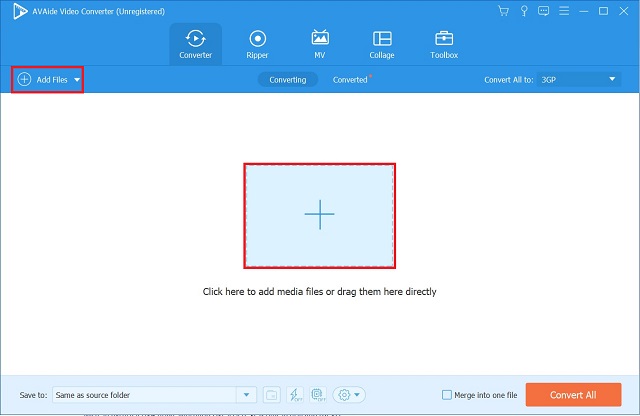
Bước 3Đặt trước các tệp của bạn ở định dạng FLV
Sau đó, tìm Chuyển đổi tất cả thành nút và bấm FLV từ danh sách các định dạng video.
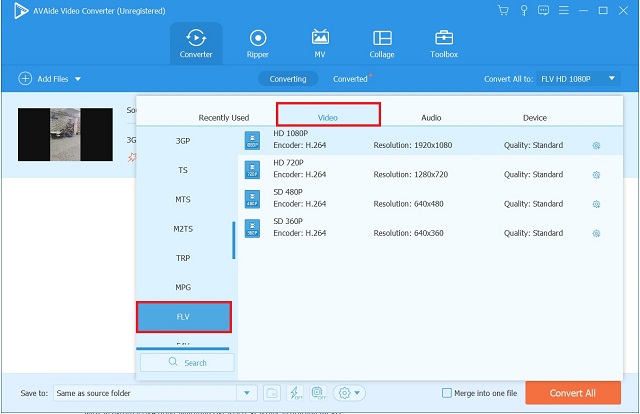
Bước 4Chuyển đổi 3GP sang tệp video FLV
Khi mọi thứ đã được thiết lập, hãy nhấn vào Chuyển đổi tất cả. Chờ cho quá trình kết thúc.
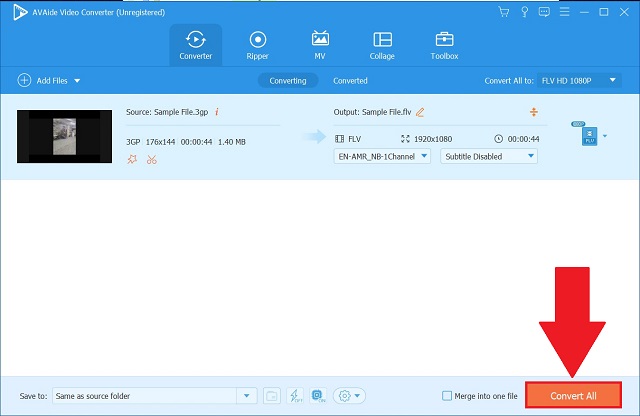
Bước 5Kiểm tra các tệp FLV đã chuyển đổi của bạn
Cuối cùng, khi quá trình chuyển đổi hoàn tất, hãy đánh dấu vào Chuyển đổi để xem lại các tệp được chuyển đổi gần đây của bạn. Hoặc, bạn có thể nhấn Biểu tượng thư mục, và nó sẽ hướng bạn đến thư mục đích của tệp.
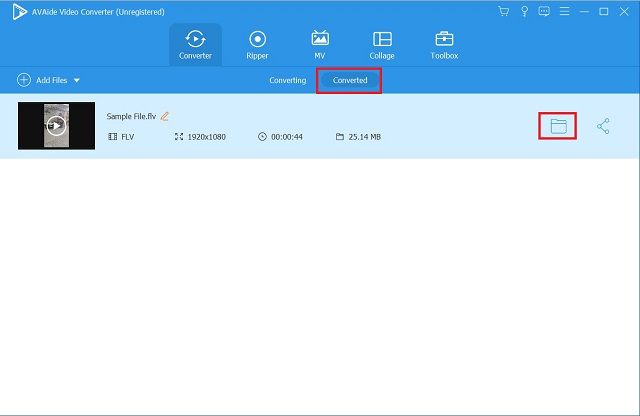
Phần 3. Phương pháp thực tế để chuyển đổi 3GP sang FLV trực tuyến miễn phí
Tối đa hóa Convertio
Convertio là một công cụ phần mềm miễn phí giúp chuyển đổi các tệp từ định dạng này sang định dạng khác. Nó có thể chuyển đổi các định dạng video thành hơn năm định dạng tệp khác nhau. Bạn có thể sử dụng phần mềm để nhập video vào các ứng dụng khác như Google Drive và Dropbox. Bạn có thể bắt đầu chuyển đổi, rời khỏi công cụ và sau đó đợi các tệp của bạn được tải thành công lên bộ nhớ đám mây của bạn. Hãy đến để biết các bước để chuyển đổi 3GP sang FLV trực tuyến bằng Convertio.
Bước 1Truy cập trang web chính thức của công cụ chuyển đổi 3GP sang FLV
Đầu tiên, hãy truy cập trang web chính thức của Convertio
Bước 2Nhập tệp 3GP của bạn
Sau đó, nhấp vào Chọn tệp để tải lên các tệp 3GP của bạn. Hoặc bạn có thể kéo các tệp của mình trong giao diện.
Ghi chú: Bạn có thể tải lên kích thước tệp tối đa là 100 MB.
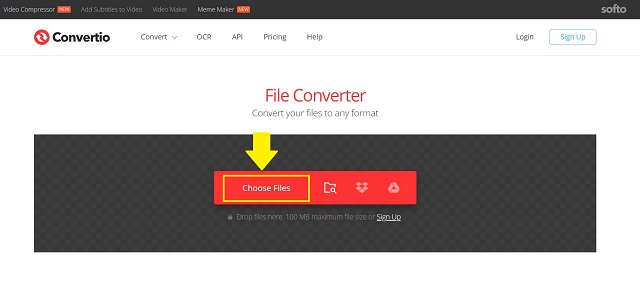
Bước 3Chọn FLV làm định dạng mới của bạn
Trên giao diện, nhấp vào menu thả xuống. Nó sẽ hướng bạn đến một danh sách các định dạng khác nhau. Định vị Băng hình và bấm vào FLV như định dạng mong muốn của bạn.
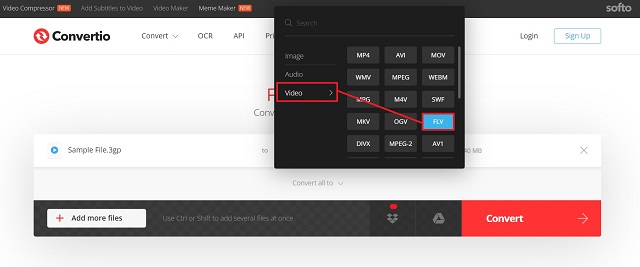
Bước 4Chuyển đổi tệp của bạn ngay bây giờ
Sau khi chọn định dạng mong muốn, hãy nhấn vào Đổi nút nằm ở góc dưới cùng bên phải của giao diện.
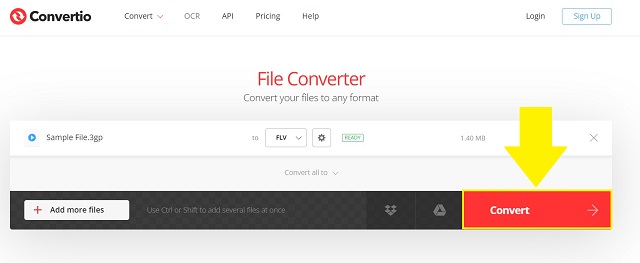
Phần 4. Câu hỏi thường gặp về định dạng video 3GP và FLV
3GP có phải là một định dạng mất dữ liệu không?
Chắc chắn là có! 3GP là một loại tệp video được hỗ trợ bởi các thiết bị 3G. Nó bao gồm phát trực tuyến video được mã hóa bằng codec H. 263 hoặc H. 264, lý tưởng cho việc nén video bị mất dữ liệu.
Cái nào vượt trội hơn về chất lượng: 3GP hay MP4?
MP4 là định dạng tốt hơn để phát video trên máy tính để bàn hoặc trình phát đa phương tiện vì nó hỗ trợ video có độ phân giải cao hơn. Mặt khác, 3GP chỉ nên được sử dụng trên điện thoại mạng 3G vì nó được phát triển dành riêng cho chúng.
Có thể phát tệp 3GP bằng Windows Media Player không?
Vâng. Windows Media Player có thể phát lại các tệp 3GP. Tuy nhiên, bạn có thể cần phải cài đặt một bộ chuyển đổi để phát chúng đúng cách, chẳng hạn như AVAide Video Converter.
Điều này kết thúc bài báo. Gần như chắc chắn, bạn đã chọn công cụ đáp ứng tốt nhất nhu cầu của mình. Convertio là một lựa chọn tốt nếu bạn muốn một công cụ đơn giản. Nếu không thì, AVAide Video Converter là một lựa chọn tuyệt vời nếu bạn muốn có nhiều tính năng và giao diện đơn giản. Cả hai đều có ưu điểm cũng như nhược điểm. Chọn một trong những phù hợp với nhu cầu của bạn.
Hộp công cụ video hoàn chỉnh của bạn hỗ trợ hơn 350 định dạng để chuyển đổi với chất lượng không mất dữ liệu.
Chuyển đổi sang FLV
- Chuyển đổi MP4 sang FLV
- Chuyển đổi WMV sang FLV
- Chuyển đổi AVI sang FLV
- Chuyển đổi VOB sang FLV
- Chuyển đổi MOV sang FLV
- Chuyển đổi M4V sang FLV
- Chuyển đổi WEBM sang FLV
- Chuyển đổi MKV sang FLV
- Chuyển đổi SWF sang FLV
- Chuyển đổi MTS sang FLV
- Chuyển đổi MPEG sang FLV
- Chuyển đổi 3GP sang FLV
- Chuyển đổi XVID sang FLV
- Chuyển đổi DV sang FLV
- Chuyển đổi OGV sang FLV
- Chuyển đổi AMV sang FLV
- Chuyển đổi MTV sang FLV
- Chuyển đổi MPG sang FLV
- Chuyển đổi TRP sang FLV



 An toàn tải
An toàn tải


